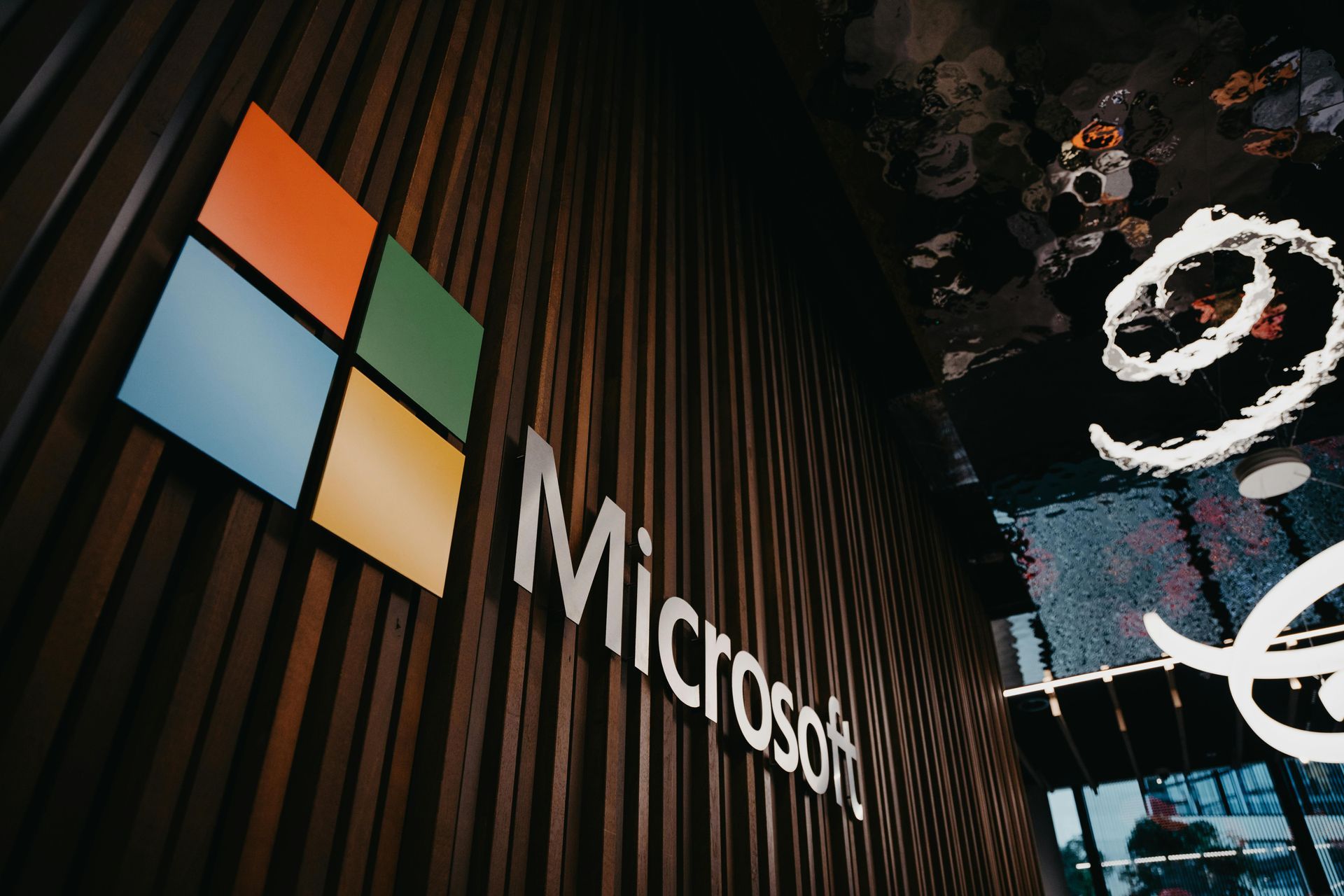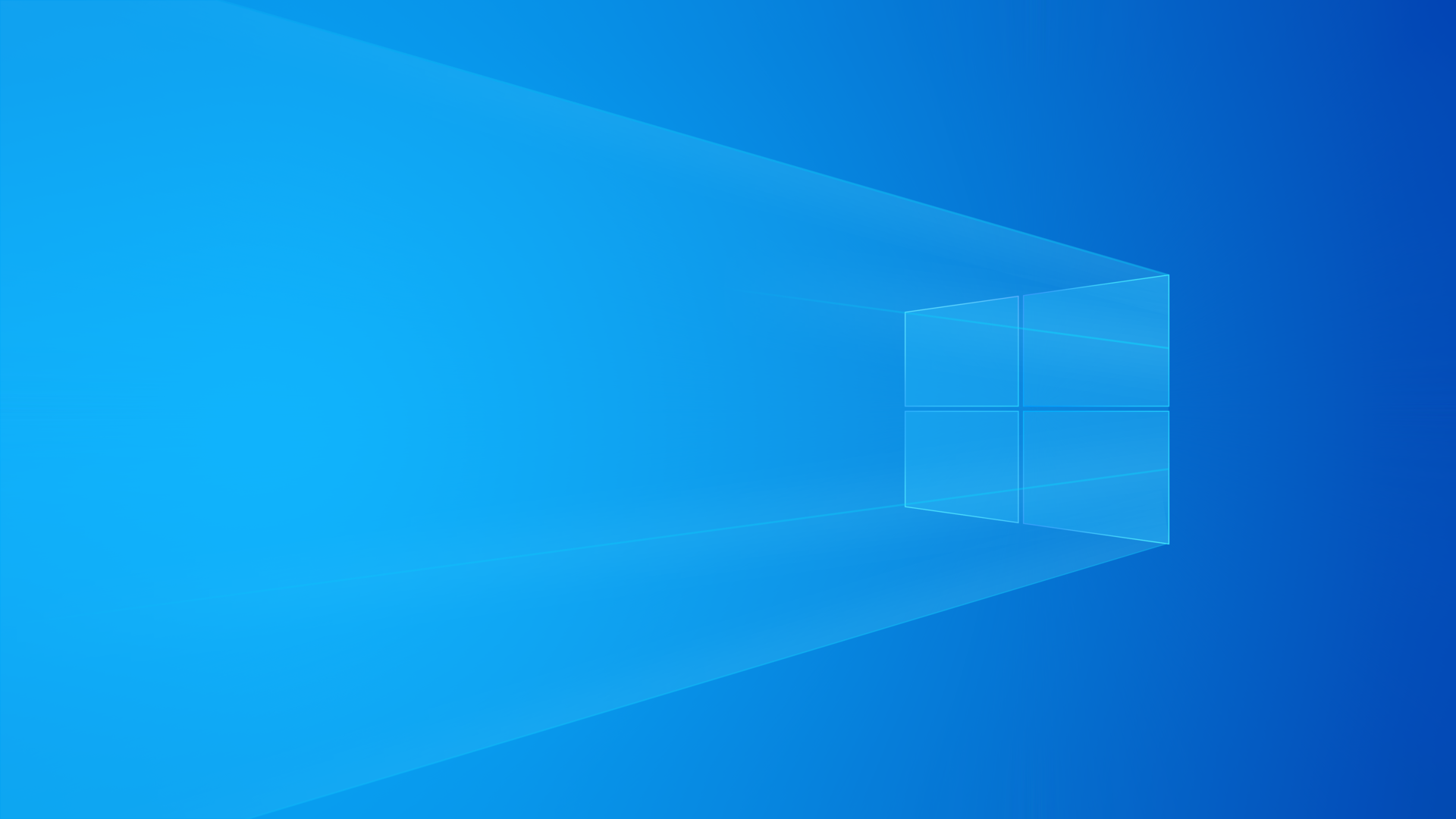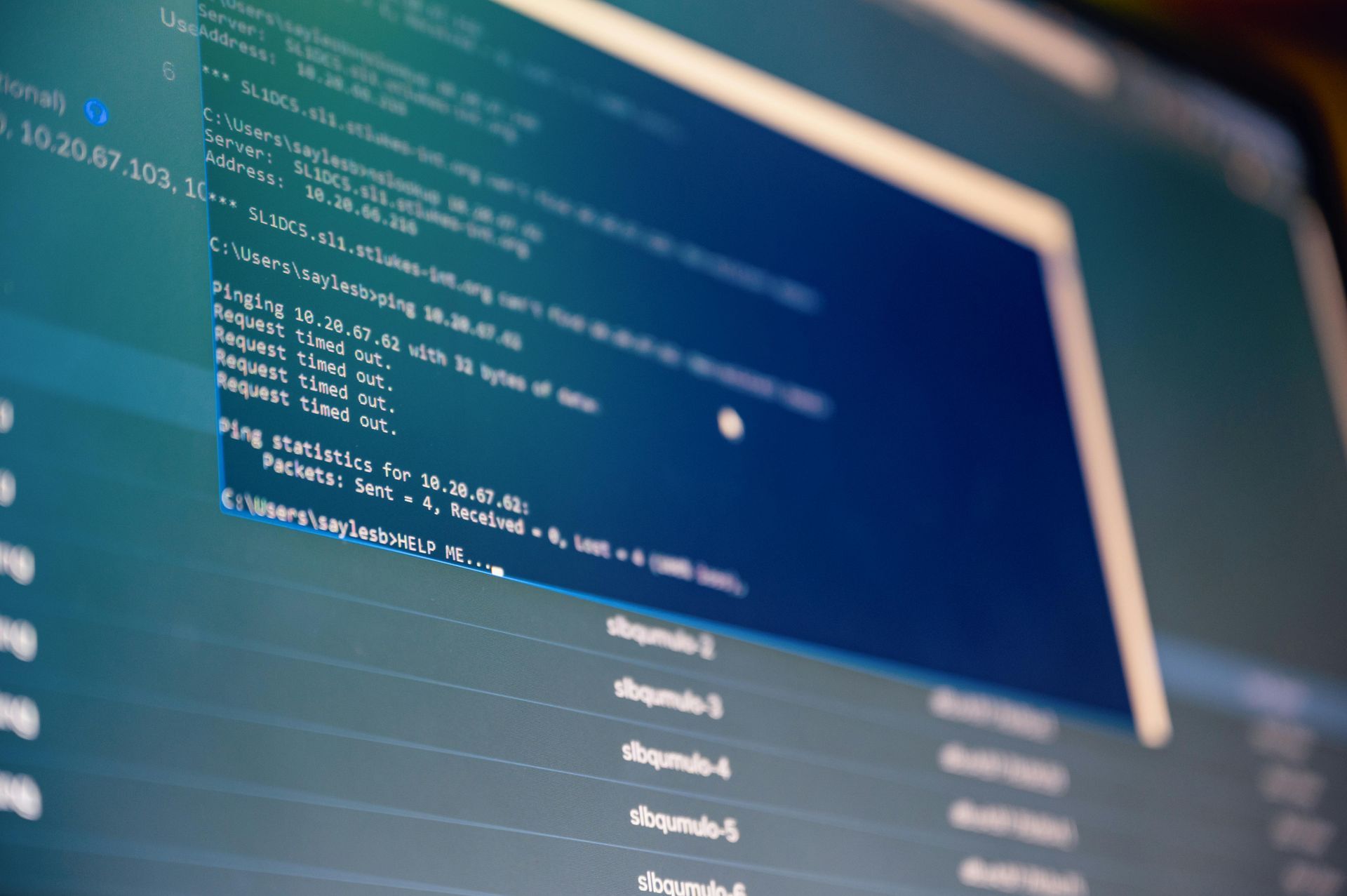Tutorial Avançado: Como Configurar uma Rede Wi-Fi Segura em Casa (Passo a Passo Detalhado)
Sua rede estara tão segura quanto uma rede corporativa!

A maioria das pessoas instala o roteador Wi-Fi apenas ligando os cabos e digitando a senha padrão, mas isso deixa a rede vulnerável.
Neste artigo, você vai aprender passo a passo como configurar
qualquer roteador genérico, aplicando desde ajustes básicos até configurações avançadas, sempre com exemplos práticos e soluções para os erros mais comuns.
1. Acessando o Painel de Configuração
Como fazer:
Conecte o computador ou celular ao roteador (via cabo ou Wi-Fi).
Abra o navegador e digite o endereço IP do roteador:
- TP-Link:
192.168.0.1ou192.168.1.1 - D-Link:
192.168.0.1 - Intelbras:
10.0.0.1ou192.168.1.1 - Multilaser:
192.168.0.1 - Outras marcas: consulte a etiqueta embaixo do roteador.
Faça login. Usuário e senha padrão geralmente são:
- Usuário: admin
- Senha: admin ou em branco
Erros comuns e soluções:
- Erro: a página não abre.
Solução: verifique se está conectado ao roteador e confirme o IP de acesso. No Windows, abra o Prompt e digiteipconfig, o “Gateway padrão” é o endereço do roteador. - Erro: não lembro a senha do painel.
Solução: pressione o botão RESET por 10 segundos para restaurar as configurações de fábrica.
2. Alterando Senhas Padrão
O que fazer:
- Senha do painel administrativo: crie uma senha forte (ex.:
M3nhaR0busta#2025). - Senha do Wi-Fi: use pelo menos 16 caracteres misturando letras, números e símbolos.
Por que isso é importante?
Senhas padrão estão disponíveis em sites públicos. Manter o padrão significa que qualquer pessoa pode assumir o controle da sua rede.
Erros comuns:
- Erro: esqueci a senha que criei.
Solução: resetar o roteador para voltar ao padrão e reconfigurar do zero.
3. Configurando o Wi-Fi com Segurança
O que ajustar:
- Nome da rede (SSID): evite nomes pessoais (como "Wi-Fi da Maria"). Prefira algo neutro, como
Casa_Segura_5G. - Tipo de segurança: sempre que possível use WPA3. Se não disponível, use WPA2-PSK (AES).
- Desativar WPS: esse recurso facilita invasões.
Erros comuns:
- Erro: dispositivos antigos não conectam em WPA3.
Solução: use WPA2-PSK AES, que é compatível com praticamente todos os equipamentos.
4. Criando Rede de Convidados
Vantagens:
- Evita que visitantes tenham acesso aos seus dispositivos pessoais.
- Você pode limitar a velocidade e até o tempo de uso.
Como ativar:
No painel, procure por Guest Network ou Rede para Visitantes.
Erros comuns:
- Erro: visitantes acessam impressora ou PC.
Solução: ative a opção Isolamento de clientes, se disponível.
5. Atualizando o Firmware
Por que atualizar?
Corrige falhas de segurança e melhora o desempenho do roteador.
Como fazer:
Vá em Administration > Firmware Update ou Sistema > Atualização.
Procure no site do fabricante a versão mais recente.
Faça o upload do arquivo pelo painel.
Erros comuns:
- Erro: atualização falha e o roteador não volta a funcionar.
Solução: tente o modo de recuperação (cada marca tem um procedimento diferente). Em último caso, faça o reset físico e reinstale a versão original.
6. Configurações Intermediárias
Filtro de Endereços MAC
- Permite apenas que dispositivos autorizados usem a rede.
- Configure em Wireless > MAC Filtering.
Atenção: se trocar de celular ou notebook, será necessário cadastrar o novo MAC.
Otimização do Sinal
- Use aplicativos como WiFi Analyzer (Android) para verificar o canal menos congestionado.
- Em casas pequenas, reduza a potência do sinal para evitar que vizinhos detectem sua rede.
Regras de Firewall
- Bloqueie portas conhecidas por ataques, como Telnet (porta 23).
- Alguns modelos oferecem opção Firewall > Bloqueio de Serviços.
7. Configurações Avançadas (Opcional)
Firmware Alternativo
- Em alguns roteadores, é possível instalar sistemas como OpenWRT ou DD-WRT.
- Eles oferecem recursos avançados, como controle de largura de banda, VLANs e VPNs.
Risco: se a instalação falhar, o roteador pode parar de funcionar.
Isolamento de Dispositivos (VLANs)
- Separe sua rede em diferentes grupos:
- Rede principal: PCs e celulares
- IoT: câmeras, smart TVs
- Visitantes: rede de convidados
Isso aumenta a segurança, mas requer modelos mais avançados ou firmware alternativo.
Monitoramento de Tráfego
- Pi-hole: bloqueia anúncios e sites perigosos em toda a rede.
- Wireshark: analisa pacotes e identifica atividades suspeitas.
8. Resolução de Problemas Comuns
- Wi-Fi lento: mude o canal, atualize o firmware e reposicione o roteador longe de micro-ondas e paredes grossas.
- Conexão cai constantemente: reduza a potência do sinal e teste outro canal.
- Dispositivo não conecta: verifique se a senha está correta e se o modo de segurança é compatível.
Conclusão
A configuração de segurança do seu roteador não precisa ser complicada.
- Usuário básico: troque as senhas, ajuste o Wi-Fi e atualize o firmware.
- Usuário intermediário: ative rede de convidados, filtro de MAC e firewall.
- Usuário avançado: explore VLANs, firmware alternativo e monitoramento de tráfego.
Com esses cuidados, você terá uma rede doméstica muito mais segura contra vizinhos curiosos, invasores e até mesmo ataques mais sofisticados.